Mac 下终端配置(item2 + oh-my-zsh +3024Night 配色方案)
最近重新配置了一下终端,使其更好(zhuang)看(bi)
效果如下:

拥有语法高亮,命令行tab补全,自动提示符,显示Git仓库状态等功能。
安装
首先我们下载的 iTem2 这个软件,比Mac自带的终端更加强大。直接官网 http://iterm2.com/ 下载并安装即可。
配置
将iTem2设置为默认终端:
(菜单栏)iTerm2 -> Make iTerm2 Default Term
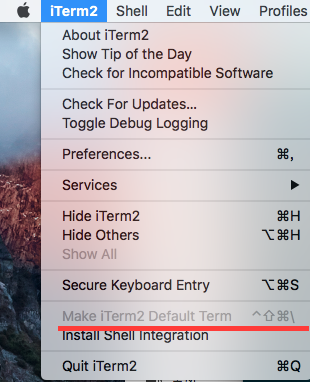
然后打开偏好设置preference,选中Keys,勾选Hotkey下的Show/hide iTerm2 with a system-wide hotkey,将热键设置为command+. ,这样你就可以通过command+. 全局热键来打开或关闭iTerm2窗口,非常方便。
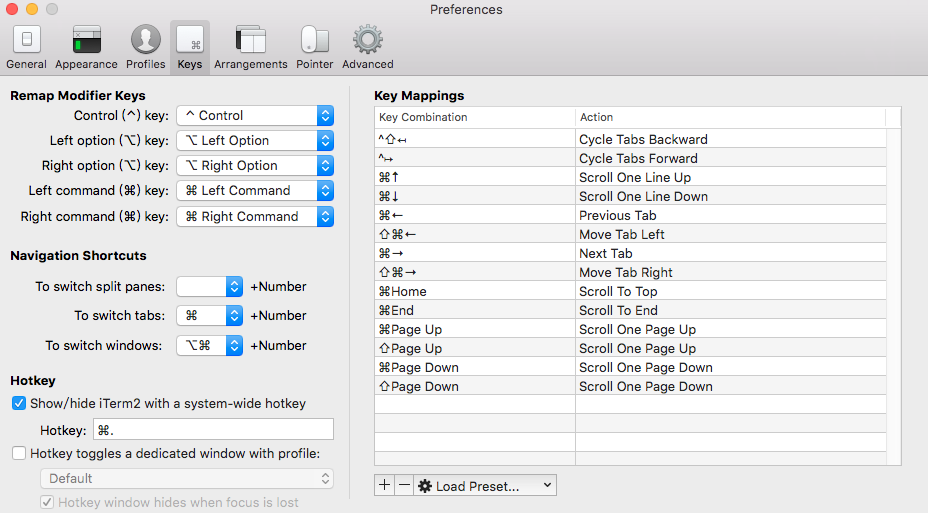
配色方案
我选用的是3024Night,可以自行配置喜欢的主题,这个在官网有很多,自己下载http://iterm2colorschemes.com
安装oh-my-zsh
github连接:https://github.com/robbyrussell/oh-my-zsh
使用 crul 安装:
sh -c "$(curl -fsSL https://raw.github.com/robbyrussell/oh-my-zsh/master/tools/install.sh)"
或使用wget:
sh -c "$(wget https://raw.githubusercontent.com/robbyrussell/oh-my-zsh/master/tools/install.sh -O -)"
主题
安装成功后,用vim打开隐藏文件 .zshrc ,修改主题为 agnoster:
ZSH_THEME="agnoster"应用这个主题需要特殊的字体支持,否则会出现乱码情况,这时我们来配置字体:
1.使用 Meslo 字体,点开连接点击 view raw 下载字体。
2.安装字体到系统字体册。
3.应用字体到iTerm2下,我自己喜欢将字号设置为16px,看着舒服(iTerm -> Preferences -> Profiles -> Text -> Change Font)。
4.重新打开iTerm2窗口,这时便可以看到效果了。
到这步我们的终端看上去已经非常好看了,这时我们来安装其它插件,让终端看起来更加风骚。
自动提示命令
当我们输入命令时,终端会自动提示你接下来可能要输入的命令,这时按 → 便可输出这些命令,非常方便。
设置如下:
1.克隆仓库到本地 ~/.oh-my-zsh/custom/plugins 路径下
git clone git://github.com/zsh-users/zsh-autosuggestions $ZSH_CUSTOM/plugins/zsh-autosuggestions2.用 vim 打开 .zshrc 文件,找到插件设置命令,默认是 plugins=(git) ,我们把它修改为
plugins=(zsh-autosuggestions git)3.重新打开终端窗口。
PS:当你重新打开终端的时候可能看不到变化,可能你的字体颜色太淡了,我们把其改亮一些:
cd ~/.oh-my-zsh/custom/plugins/zsh-autosuggestions vim zsh-autosuggestions.zsh修改 ZSH_AUTOSUGGEST_HIGHLIGHT_STYLE='fg=10' ( fg=10 在我电脑上显示良好)。
语法高亮
1.使用homebrew安装 zsh-syntax-highlighting 插件。
brew install zsh-syntax-highlighting2.配置.zshrc文件,插入一行。
source /usr/local/share/zsh-syntax-highlighting/zsh-syntax-highlighting.zsh3.输入命令。
source ~/.zshrc4.ls
Mac OS X 是基于 FreeBSD 的,所以一些工具 ls, top 等都是 BSD 那一套,ls 不是 GNU ls,所以即使 Terminal/iTerm2 配置了颜色,但是在 Mac 上敲入 ls 命令也不会显示高亮,可以通过安装 coreutils 解决
brew install coreutilsPS:安装homebrew包管理工具:
/usr/bin/ruby -e "$(curl -fsSL https://raw.githubusercontent.com/Homebrew/install/master/install)"OK,大功告成,happy hacking!如有问题欢迎留言!更多干货请关注Jimmy的技术乐园
微信公众号:Jimmy的技术乐园
原文地址https://aimpeter.xyz/mac-kvcaf
本作品采用《CC 协议》,转载必须注明作者和本文链接

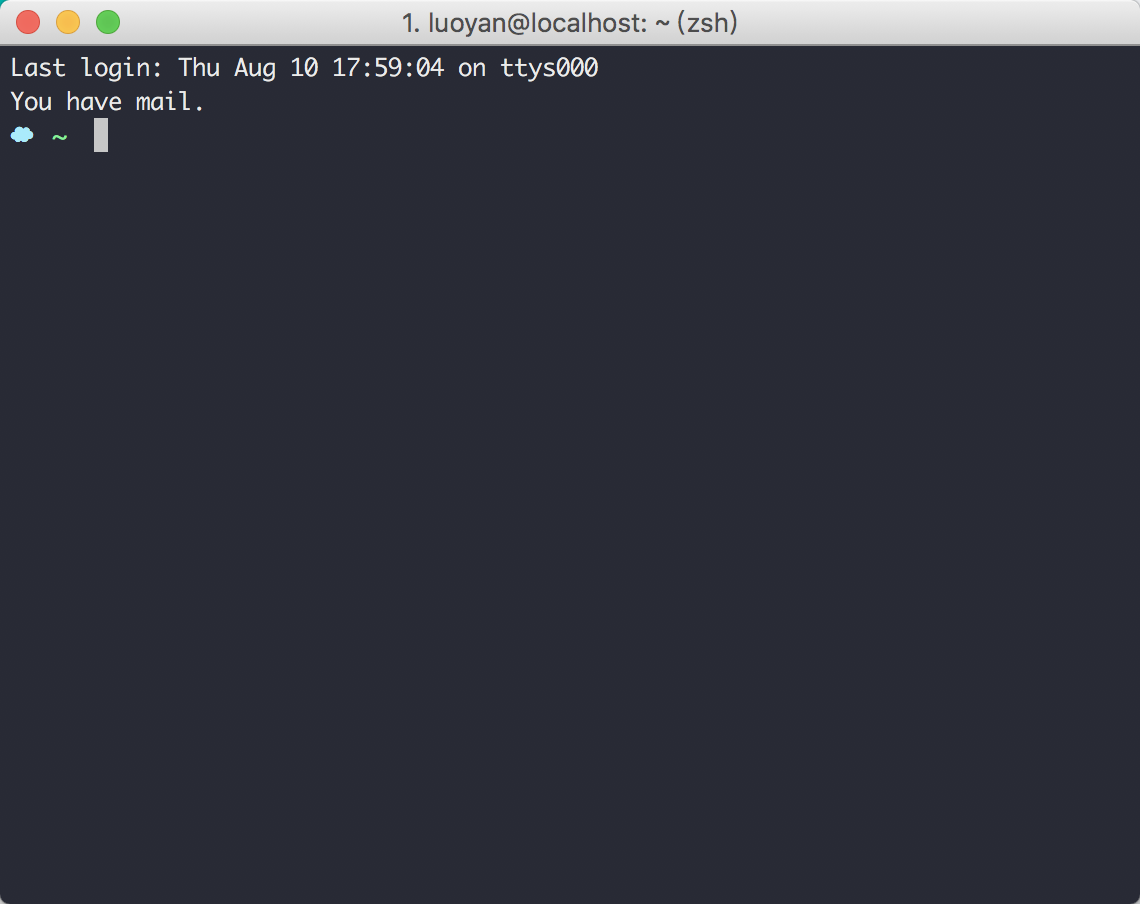
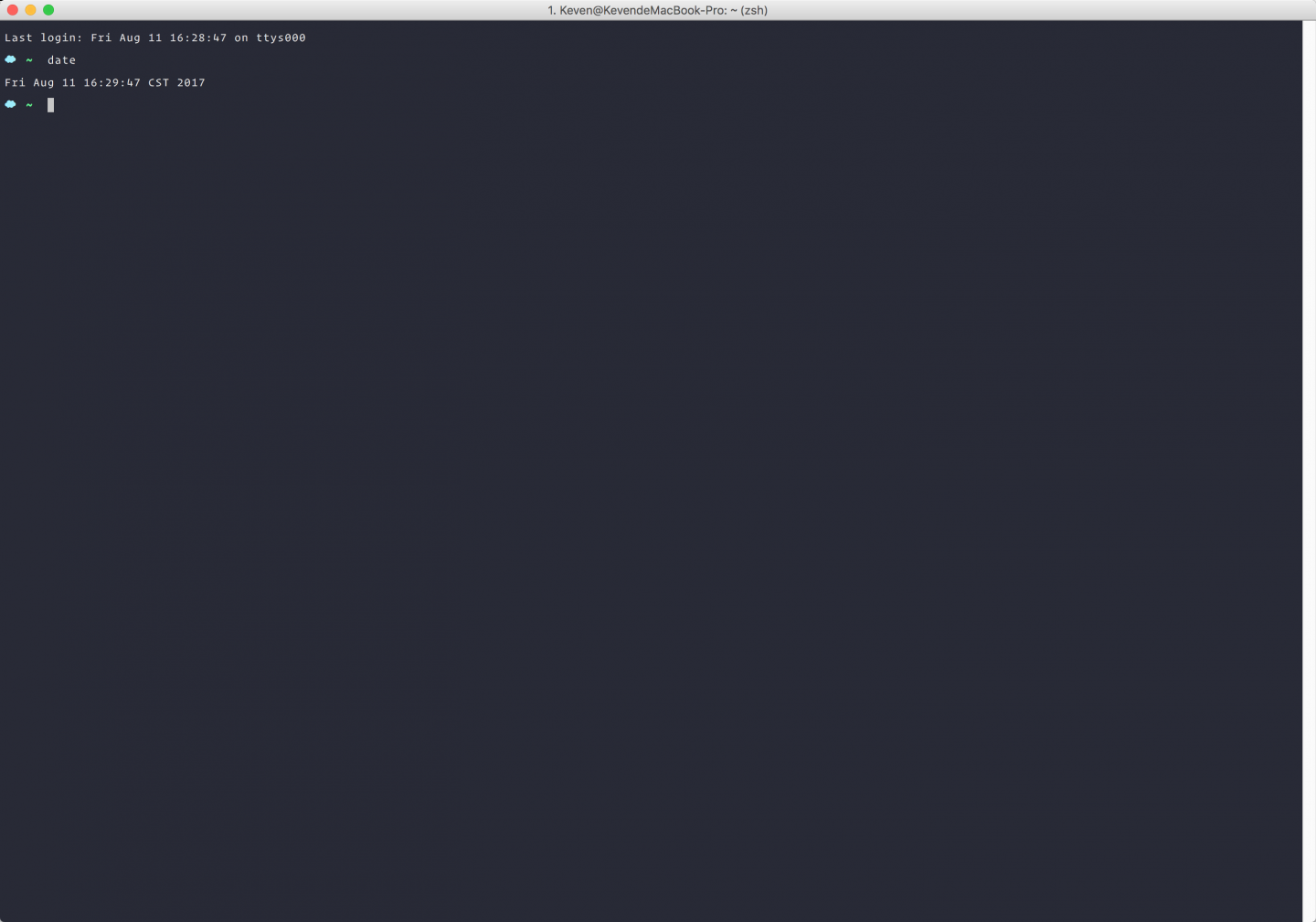 QQ20170811-162952@2x.png
QQ20170811-162952@2x.png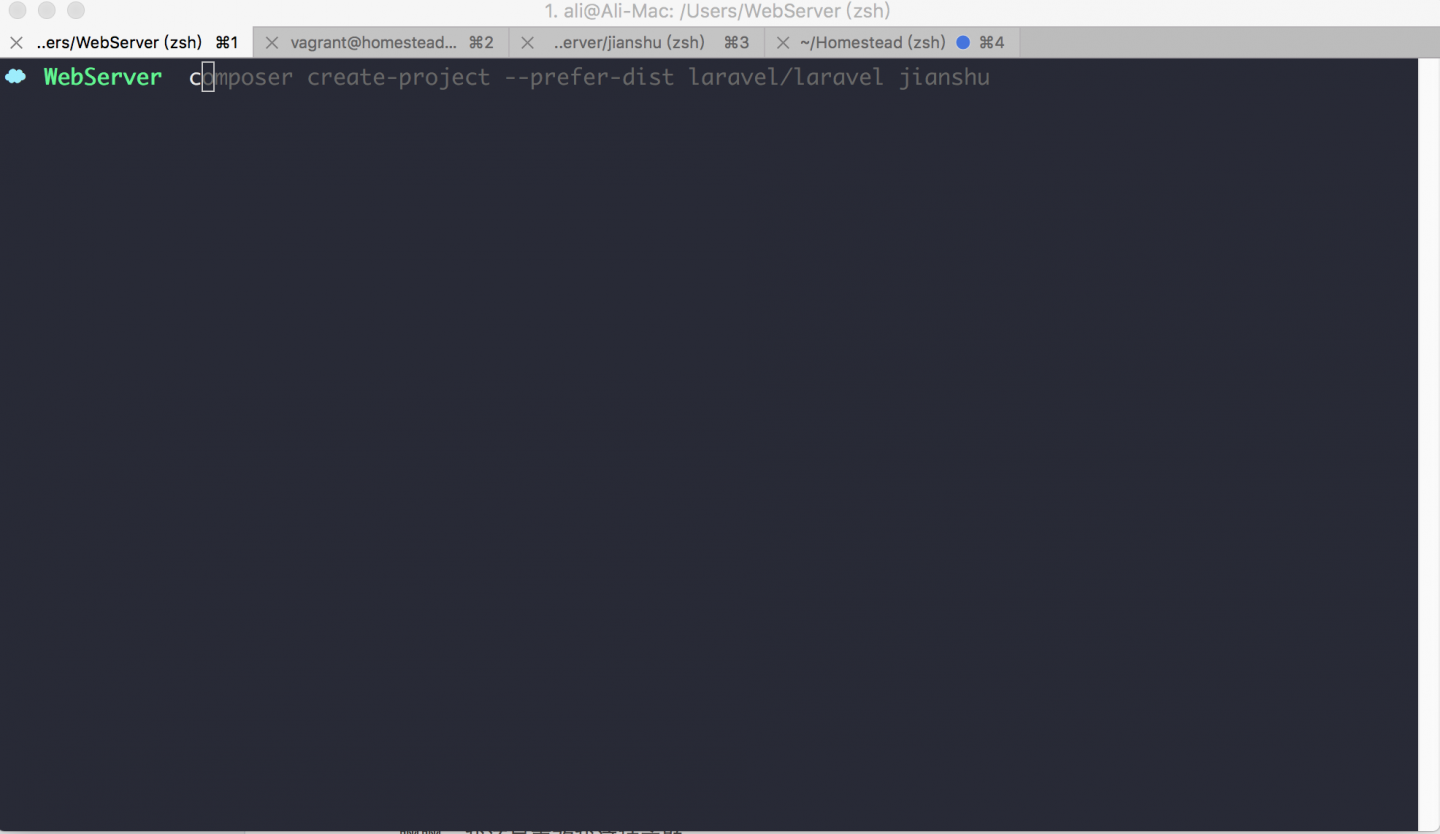
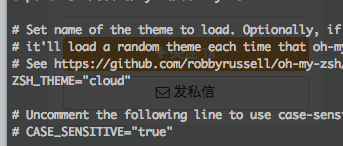
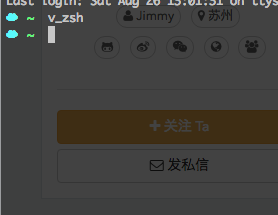



 关于 LearnKu
关于 LearnKu




推荐文章: